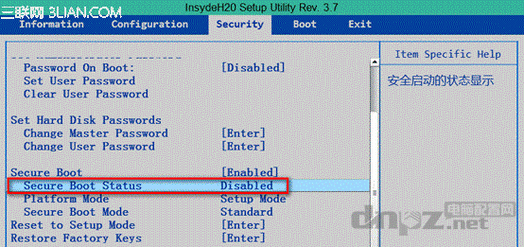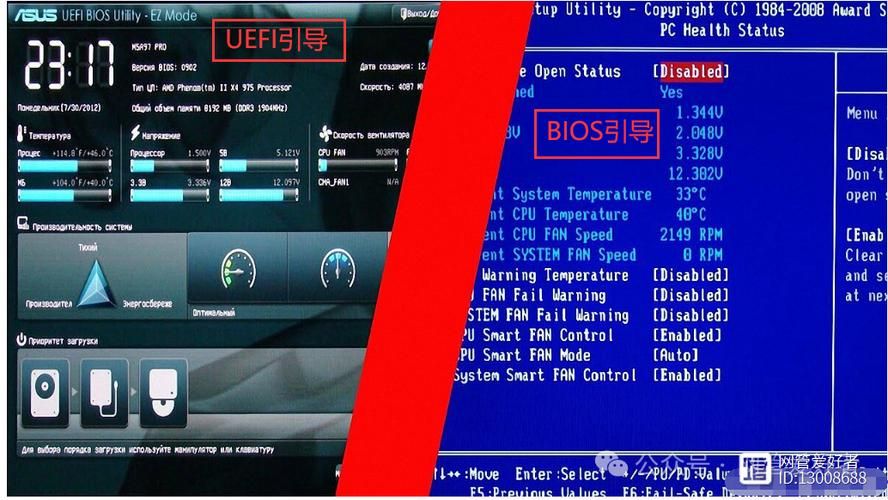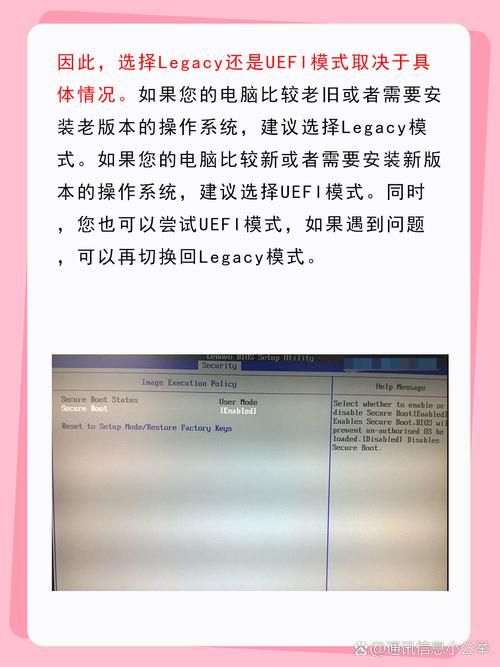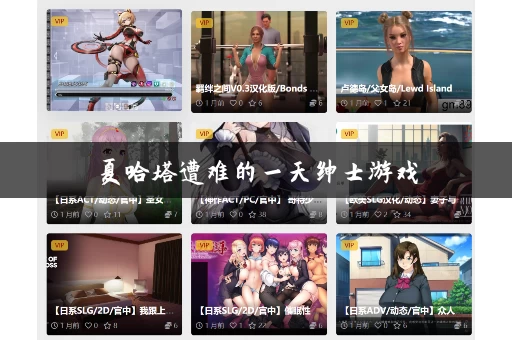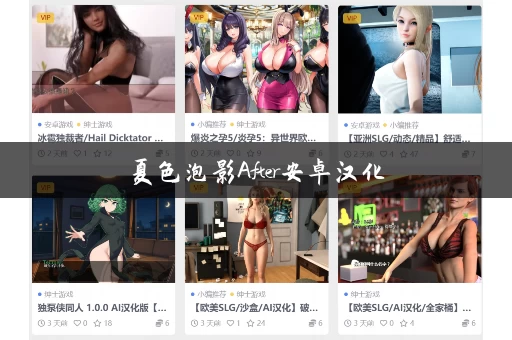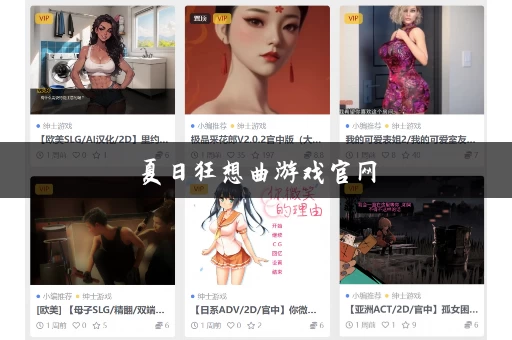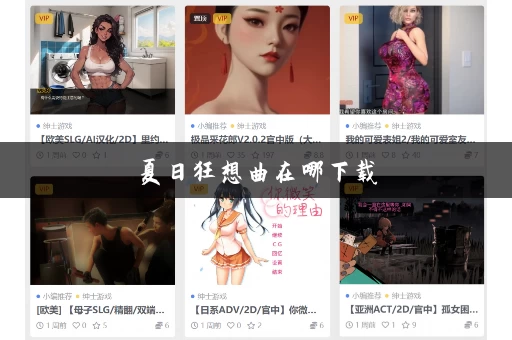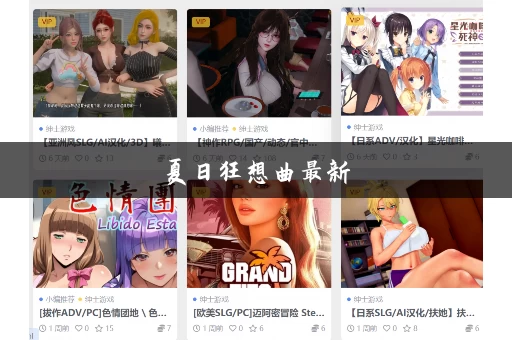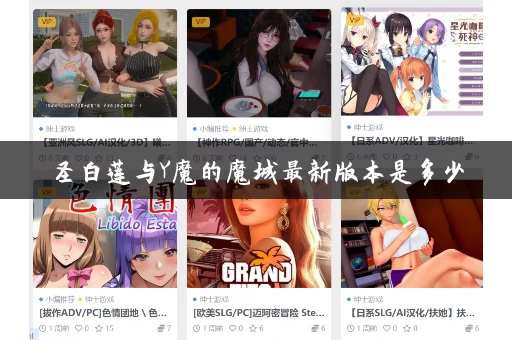哎,这“bootmode怎么设置”的说简单也简单,说复杂也复杂,全看你的电脑和心情啦。我这个人玩游戏,讲究个“easy”,所以这设置方法,我也得整得简单易懂才行。
咱得搞清楚啥是bootmode。简单来说,就是你的电脑启动的时候,用什么模式来加载操作系统。这就好比玩游戏选角色,有的角色擅长近战,有的擅长远程,bootmode也是一样,它决定了你的电脑启动速度和兼容性。主要有两种模式:UEFI和Legacy。
UEFI(统一可扩展固件接口)是比较新的启动模式,速度快,安全性高,支持GPT分区表,现在的主流电脑都用它。Legacy(传统BIOS)是比较老的启动模式,速度慢,安全性低,支持MBR分区表,老电脑才用。
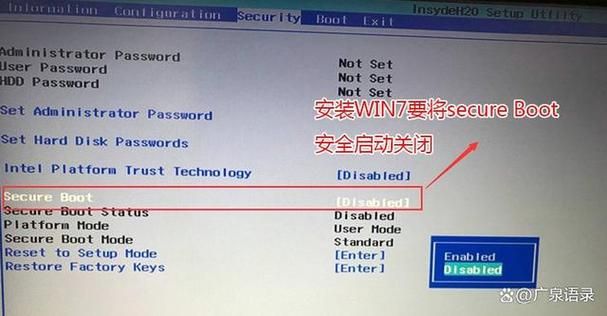
那怎么知道我的电脑用的是哪个模式呢?其实很简单,你开机的时候,不停地按某个键就能进入BIOS设置界面了。这键,每个电脑都不一样,通常是Del、F2、F10、F12等等,你得看看你电脑说明书或者网上搜一下你的电脑型号,就能找到这个“进入BIOS的秘钥”。
进入BIOS后,就像走进了电脑的“后花园”,各种设置琳琅满目。别慌,咱们只需要找到“Boot”或者“Boot Order”选项,然后就能看到“Boot Mode”了。一般情况下,它会显示“UEFI”或者“Legacy”或者“UEFI+Legacy”。
如果你看到的是“UEFI”,恭喜你,你的电脑已经使用了新的启动模式,一般情况下不用动它。如果你看到的是“Legacy”,那就需要考虑把它改成“UEFI”或者“UEFI+Legacy”了。当然,如果你玩的是一些很老的游戏,可能需要Legacy模式,这就要根据具体情况而定了。
小编温馨提醒:本站只提供游戏介绍,下载游戏推荐89游戏,89游戏提供真人恋爱/绅士游戏/3A单机游戏大全,点我立即前往》》》绅士游戏下载专区
如果你的“Boot Mode”选项是灰色的,或者根本找不到,那可能是你的主板BIOS比较老旧,或者不支持UEFI。这时候,你就得升级你的BIOS了,不过这操作比较危险,建议你找个懂电脑的朋友帮忙,或者直接找售后服务。
再说说“Secure Boot”这个选项。它是一个安全启动机制,可以防止恶意软件在电脑启动时加载。一般情况下,建议开启它,但是有些老游戏可能因为安全启动而无法运行,这时候你就需要把它关闭了。
为了更清楚地说明,我做了个
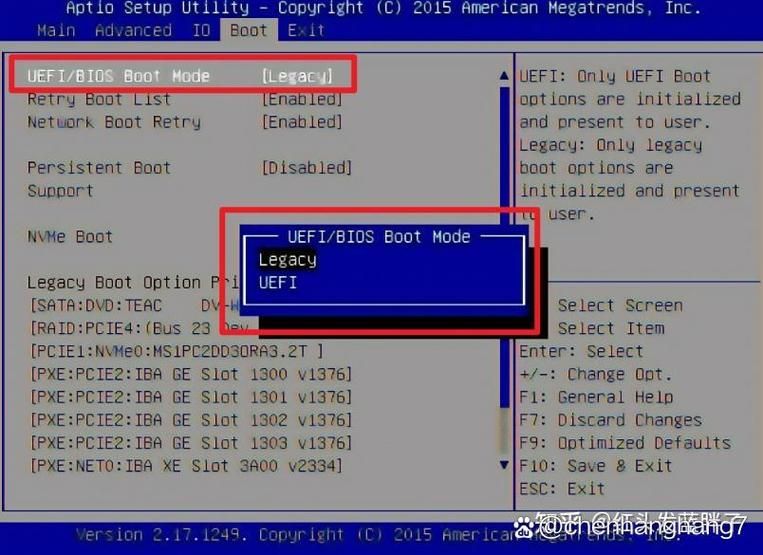
| Boot Mode | 描述 | 优缺点 | 适用情况 |
|---|---|---|---|
| UEFI | 统一可扩展固件接口,新的启动模式 | 优点:速度快,安全性高,支持GPT分区表;缺点:兼容性可能略差 | 新电脑,新游戏 |
| Legacy | 传统BIOS,老的启动模式 | 优点:兼容性好;缺点:速度慢,安全性低,支持MBR分区表 | 老电脑,老游戏 |
| UEFI+Legacy | 兼容UEFI和Legacy两种模式 | 优点:兼容性好,速度较快;缺点:设置稍复杂 | 兼顾新旧系统和游戏 |
修改完“Boot Mode”和“Secure Boot”后,记得保存设置并退出BIOS。通常是按F10键保存,然后按Esc键退出。
设置bootmode并不复杂,只要你按照步骤一步步来,就能轻松搞定。记住,操作BIOS的时候要小心谨慎,不要乱改其他的设置,以免造成系统故障。
我再强调一下,这只是我个人玩游戏的经验,不同电脑的BIOS界面可能略有不同,具体操作方法还得根据你的电脑型号来调整。如果你对电脑设置不熟悉,建议还是寻求专业人士的帮助。
那么,你玩游戏的时候,遇到过bootmode设置的问题吗?你是怎么解决的呢?分享一下你的经验吧!